Come scoprire, vedere e visualizzare la password dietro gli asterischi? In che modo leggere le parole chiave che sono nascoste sotto gli asterischi?
Queste sono alcune delle domande più ricorrenti che molti utenti si sono posti, almeno una volta, di fronte a una pagina di accesso / login… ma non certo perché vogliono diventare dei novelli hacker – cracker.
Capita infatti molto spesso di inserire e far successivamente memorizzare in automatico le proprie credenziali (nome utente e password) al browser o ad altri programmi (uno su tutti: le password degli account di posta elettronica salvati su Outlook o Thunderbird) la prima volta per poi non pensarci più.
Ma cosa succede quando si presenta la necessità di doverle inserire di nuovo, magari su di un altro computer, pc portatile o perché si è scelto di cambiare programma per la navigazione su Internet?
Succede che, beh… non ce le ricordiamo più! Succede a tutti non ti preoccupare 🙂
Ma oggi, grazie ai nostri pratici trucchetti e preziosi consigli, sarai in grado di scoprire e vedere cosa si nasconde sotto le password con gli asterischi in un solo click.
Avrai quindi modo di appuntarle su un foglio o di memorizzarle in un posto sicuro senza più la scocciatura di dover procedere con un recupero password (una pratica veloce ma molto antipatica essendo costretto, una volta cambiata, a re inserire la nuova password anche su tutti gli altri dispositivi in tuo possesso).
Nelle prossime righe scopriremo insieme in che modo puoi vedere la password con i puntini e come puoi farlo in forma completamente gratuita.
Cosa aspetti? Andiamo?
Come Leggere una Password con Asterischi Senza Programmi
Cominciamo con il dire una cosa: memorizzare le password sul browser (Chrome, Firefox, Microsoft Edge o Internet Explorer) non è purtroppo il modo migliore per tenere al sicuro i tuoi dati. Questo ci teniamo a dirtelo.
Ma sappiamo come va (lo facciamo anche noi!): per comodità, perché magari si ritiene che quel determinato PC non sarà utilizzato da altre persone o per mera pigrizia, molti di noi preferiscono invece cliccare sulla “spunta magica” e lasciare che il browser memorizzi in locale tutte le nostre combinazioni di user e password così da non doverle digitare ogni volta.
In questi casi, la cifratura delle password attraverso gli asterischi ha come unico scopo quello di far sì che le parole chiave non vengano accidentalmente lette da occhi indiscreti (di passaggio proprio in quel momento dietro di te o con l’occhio lungo e furbo ad esempio).
Le pagine web che includono i form (moduli online costituiti da campi che l’utente deve compilare) sono composte da codice HTML e tag input per l’inserimento del testo. L’attributo “type” del tag input serve proprio a specificare se ti trovi dinanzi a un campo text oppure a un campo password. È in quest’ultimo caso che la pagina “converte” il testo visibile in un testo con asterischi.
Dunque, per poter vedere le password che sono nascoste da asterischi non devi far altro che modificare l’attributo type da password a text. Ma come fare?
Semplicissimo!
Come Scoprire le Password con Asterischi su Firefox
- apri la pagina di accesso per la quale non ricordi la password (ma non eseguire l’accesso!)
- clicca con il tasto destro sulla password asteriscata e clicca su Analizza
- ti si aprirà ora un piccolo editor in basso con evidenziato il blocco di codice che ti interessa
- esegui un doppio click con il mouse sulla parola password presente nel campo type=
- sostituisci la parola “password” con “text” (senza virgolette) e premi invio sulla tastiera
Fatto! La password che prima era nascosta dagli asterischi – puntini è ora visibile in chiaro davanti a te!
BONUS: grazie ai continui aggiornamenti di Firefox, il metodo per rivelare la password è diventato ancora più rapido! Seleziona la password nascosta dagli asterischi, esegui un click destro con il mouse sulla selezione e clicca su Rivela password.
Come Scoprire le Password con Asterischi su Google Chrome
- apri la pagina di accesso per la quale non ricordi la password (ma non eseguire l’accesso!)
- clicca con il tasto destro sulla password asteriscata e clicca su Ispeziona
- ti si aprirà ora un piccolo editor sulla destra (o in basso a seconda delle impostazioni) con evidenziato il blocco di codice che ci interessa
- esegui un doppio click con il mouse sulla parola password presente nel campo type=
- sostituisci la parola “password” con “text” (senza virgolette)
Fatto! La password che prima era nascosta dagli asterischi – puntini è ora visibile in chiaro davanti a te!
Come Vedere le Password Nascoste dagli Asterischi con le Estensioni del Browser (Chrome, Firefox, Edge)
Un altro metodo ancora più semplice che ti permetterà di scoprire quali siano le password celate dagli asterischi è quello di usare un’estensione specifica per il tuo browser ( i cosiddetti password revealer).
Per esempio, per Google Chrome puoi utilizzare Password Revealer, un’estensione gratis e leggerissima che ti consentirà di vedere la parola chiave cifrata dagli asterischi con un semplice passaggio del mouse sul relativo campo. In alternativa, puoi valutare Show Password (aggiornata più di recente rispetto all’altra) che mostrerà la password sotto forma di testo al passaggio del mouse o con uno o più clic, a seconda delle tue preferenze.
Una comodità incredibile non trovi? Estensioni simili potrai facilmente reperirle anche per tutti gli altri browser internet (Safari, Firefox…)
Come Vedere le Password Protette dagli Asterischi con dei Programmi GRATIS
Dulcis in fundo (questo metodo si rivela prezioso soprattutto per rivelare le password nascoste dagli asterischi sui programmi più utilizzati quali Outlook o Mozilla Thunderbird) puoi optare per una soluzione software per risolvere il problema.
Anche in questo caso, l’elenco dei software (gratis) è davvero molto esteso! Ma noi ti suggeriremo il migliore (e soprattutto costantemente aggiornato dai produttori, un fattore secondo noi fondamentale e determinante nella scelta)
Il migliore in assoluto è senza ombra di dubbio BulletsPassView della Nirsoft. Una app gratuita che non necessita di essere installata e dal peso irrisorio che ti permette di recuperare tutte le password dimenticate, memorizzate sul browser ma nascoste dagli asterischi.
Come fare? Una volta aperta la pagina web dove sono presenti degli asterischi lancia l’applicazione e il gioco è fatto.
Ma attenzione: questa soluzione è valida solo per Internet Explorer.
Se stai utilizzando un altro programma per andare su internet (Google Chrome, Mozilla Firefox o Opera ad esempio) procedi con il download (sempre della stessa casa madre) del programmino WebBrowserPassView.
Come procedere? Ancora più facilmente: non dovrai far altro che aprire il programma e davanti a te verrà mostrata una finestra contenente la lista completa di tutte le password di accesso trovate, con indicazione dell’URL, del nome utente e del web browser in cui è memorizzata.
E per visualizzare e leggere le password dimenticate (ma salvate) sul mio programma di posta (Outlook, Outlook Express, Windows Mail, Feudora, Thunderbird…) come posso fare? Nirsoft, anche qui, ha la soluzione per te. Corri a scaricare il programmino Mail PassView.
Conclusione
Speriamo che questi nostri suggerimenti e spunti ti siano stati utili a ritrovare ciò che pensavi aver perso per sempre risparmiando tempo prezioso! Se nonostante la guida non sei riuscito a risolvere, hai dubbi o curiosità non esitare a scriverci nei commenti, noi sapremo come aiutarti in un lampo!
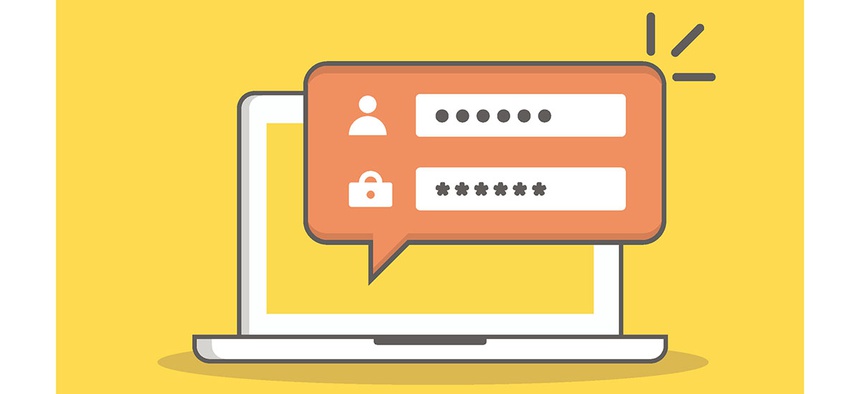
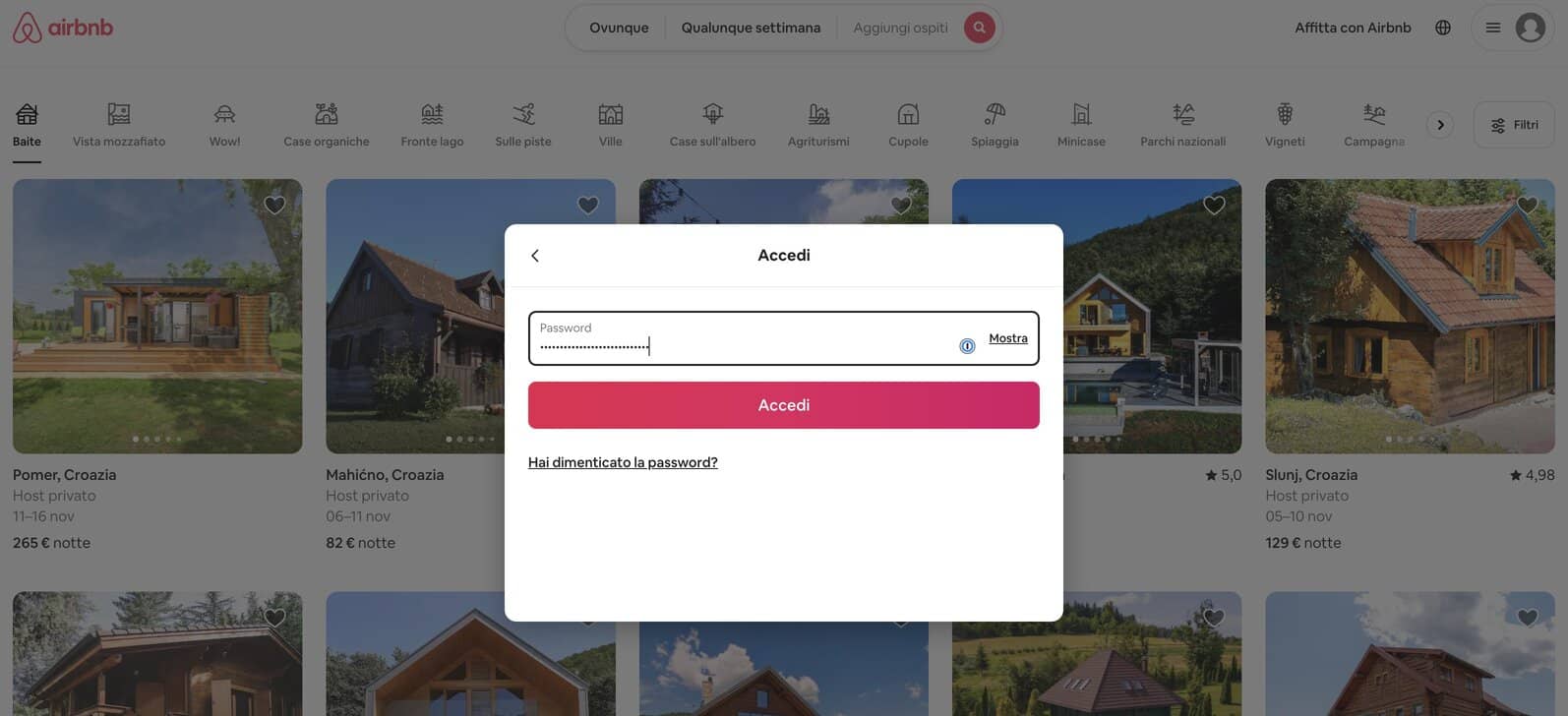
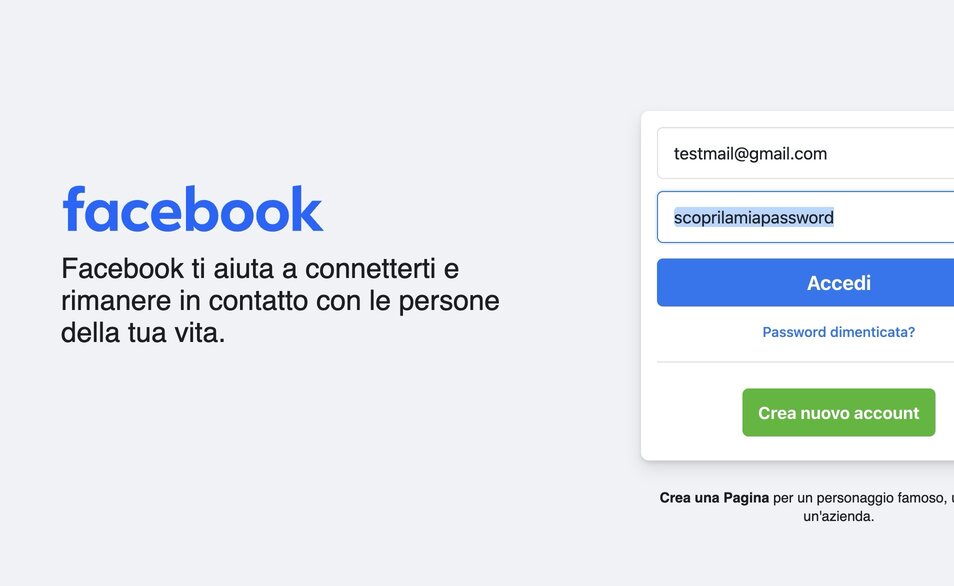
6 commenti su “Come Scoprire e Vedere le Password Dietro gli Asterischi Gratis”
Nel mio caso cosa devo cambiare?
*** == $0
aria-hidden=”true”>
…
Ciao Giovanni, non capiamo cosa intendi con il tuo commento. Puoi dirci di più? Il codice che ci hai scritto qui non è in alcun modo collegato al modo di scoprire le password nascoste dagli asterischi. Prova a rileggere con calma la nostra guida e tienici aggiornati!
anche a me non funziona niente
Ciao Michele. Non ti funziona niente in che senso? Quale password devi svelare e quale metodo / programma hai usato per poi dire che non ti funziona? Se riesci a dettagliare di più il tuo problema proviamo ad aiutarti
Buongiorno,
Ho fatto copia-incolla di una password criptata e né il metodo “type”, né i programmi funzionano. Cosa si può fare ?
Grazie
Ciao Luisa. Per rivelare le password non devi fare copia e incolla del testo nascosto dai puntini o asterischi ma aprire a scelta uno fra i programmi menzionati nella guida con la pagina o la schermata davanti dove risiede la password che vuoi scoprire. Tienici aggiornati!